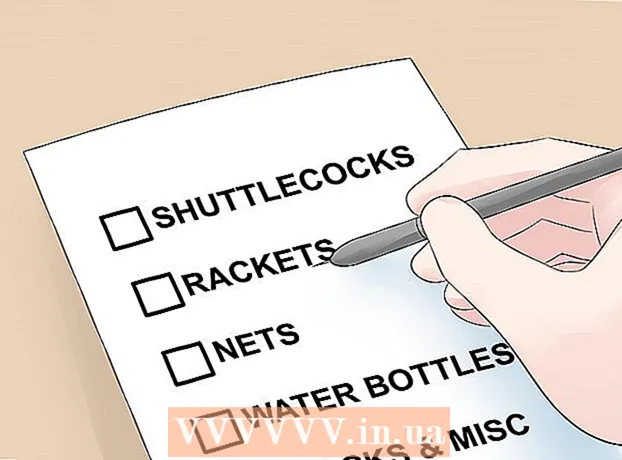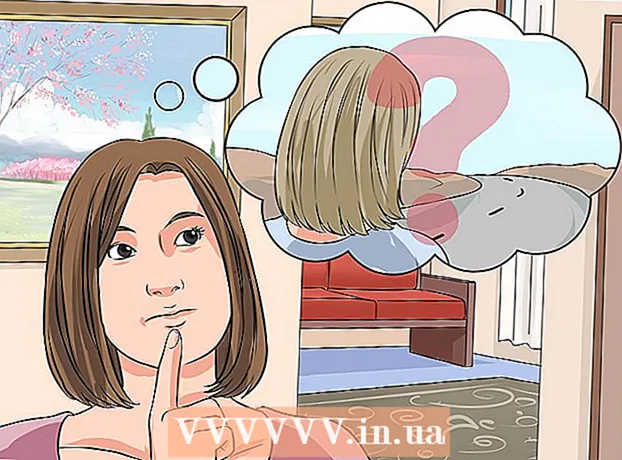Autor:
Lewis Jackson
Data E Krijimit:
7 Mund 2021
Datën E Azhurnimit:
1 Korrik 2024

Përmbajtje
A keni një foto të dikujt, por nuk e dini kush është ai, ose çfarë do të thotë fotografia? Përdorni një shumëllojshmëri të motorëve të kërkimit të imazheve në internet për të gjetur dublikatat e fotove, për të gjetur origjinën e tyre dhe për të zbuluar më shumë informacion. Google Images (ose Google Images) dhe TinEye janë opsionet më të njohura, dhe madje mund të kryeni një kërkim në pajisjen tuaj celular.
Hapat
Metoda 1 nga 3: Përdorni kërkimin e imazheve në Google
Gjeni imazhin që dëshironi të shikoni. Ju mund të përdorni Google për të kërkuar me imazhe në vend të tekstit. Google do të përpiqet të gjejë kopje të imazheve të ngjashme në internet, si dhe të sigurojë imazhe që duken pothuajse identike. Kjo mund t'ju ndihmojë të identifikoni origjinën e fotos dhe potencialisht të zbuloni më shumë imazhe të të njëjtit karakter. Ju mund të kërkoni sipas imazheve të ruajtura në kompjuterin tuaj, ose duke parë URL-në e imazhit.
- Për të marrë adresën e një imazhi, kliko me të djathtën mbi imazhin dhe zgjidh "Kopjo adresën e imazhit / URL".
- Për të ruajtur imazhin në kompjuterin tuaj, klikoni me të djathtën mbi imazhin dhe zgjidhni "Ruaje imazhin".
- Nëse jeni duke përdorur një pajisje të lëvizshme, klikoni këtu.

Vizitoni faqen fillestare të Imazheve të Google. Shko tek shfletuesi. Ju duhet të shihni një fushë kërkimi të ngjashme me atë të Google.
Klikoni në butonin me imazhin e kamerës në të djathtë të kutisë së kërkimit për të kërkuar sipas imazhit.
Shtoni imazhin që dëshironi të kërkoni. Ekzistojnë dy mënyra për të kërkuar sipas imazhit:
- Zgjidhni "Ngjit imazhin URL" dhe ngjisni adresën e kopjuar në zonën e të dhënave.
- Zgjidhni "Ngarko një imazh" dhe shikoni për imazhin që keni ruajtur në kompjuterin tuaj.

Klikoni "Kërko sipas imazhit". Do të shfaqet një listë e rezultateve të kërkimit. Nëse gjenden imazhe me një madhësi tjetër, këto rezultate do të shfaqen në krye. Faqet e gjetura me imazhe të krahasueshme tregohen më poshtë, dhe imazhet që duken afër fundit të faqes së rezultateve. reklamë
Metoda 2 nga 3: Përdorni TinEye
Gjeni imazhin që dëshironi të shikoni. TinEye është një motor kërkimi i krijuar për të kërkuar përmes imazheve. Ju mund të përdorni ose URL ose të ngarkoni skedar imazhi. Meqenëse TinEye nuk gjen imazhe të ngjashme, mund ta përdorni këtë mjet për të gjetur burimin e imazhit shpejt.
- Për të marrë adresën e një imazhi, kliko me të djathtën mbi imazhin dhe zgjidh "Kopjo adresën e imazhit / URL".
- Për të ruajtur imazhin në kompjuterin tuaj, klikoni me të djathtën mbi imazhin dhe zgjidhni "Ruaje imazhin".
Vizitoni faqen kryesore TinEye. Shkoni te përdorimi i shfletuesit tuaj.
Vendosni një imazh ose ngjiteni në URL-në që kopjuat. Klikoni në butonin Ngarko për të kërkuar skedarin e imazhit në kompjuterin tuaj, ose ngjitni URL-në e kopjuar të figurës në kutinë e kërkimit.
Rishikoni rezultatet. TinyEye do t'u përgjigjet vetëm imazheve që janë të ngjashme me imazhin e hyrjes, kështu që duhet të kontrolloni rezultatet për të gjetur sfondin e figurës.
Vizitoni faqet që përmbajnë imazhe për të gjetur më shumë informacion. Faqja që përmban imazhet mund t'ju japë shumë informacion në lidhje me identitetin e personazhit. Kaloni disa rezultate për të parë nëse merrni diçka më shumë nga ai person. Kërkoni për titra ose tekst rreth imazheve. reklamë
Metoda 3 nga 3: Përdorimi i një pajisjeje mobile
Instaloni shfletuesin Chrome për pajisjen. Ju nuk mund të përdorni uebfaqen e Kërkimit të Imazheve Google për kërkimin e imazheve në një pajisje të lëvizshme, por mund të përdorni shfletuesin celular Chrome. Shkarkoni shfletuesin falas në dyqanin e aplikacioneve nëse nuk e keni bërë tashmë. Kjo metodë funksionon si për pajisjet iOS ashtu edhe për pajisjet Android.
- Ju gjithashtu mund të përdorni TinEye (si më sipër) duke kopjuar dhe ngjitur URL-në e imazhit që dëshironi të kërkoni për kërkim. Shtypni dhe mbani një imazh, më pas zgjidhni "Kopjo adresën e figurës" për të kopjuar URL-në në kujtesën e pajisjes suaj dhe ngjitur në zonën e të dhënave të kërkimit të TinEye.
Gjeni imazhin që dëshironi të shikoni. Ndërsa fotot nuk mund të ngarkohen, ju mund të përdorni çdo fotografi në internet që mund të përdorni. Përdorni Chrome për të shkuar te imazhi që dëshironi të kërkoni.
- Nëse keni vetëm skedarin e fotografisë në kompjuterin tuaj, së pari mund ta ngarkoni skedarin në një server si Flickr, pastaj të lundroni tek imazhi në pajisjen tuaj celular.
Shtypni dhe mbajeni në fotografi për t'u kërkuar. Një menu do të shfaqet pak më vonë.
Zgjidhni "Kërko në Google për këtë imazh". Google Image do të kryejë një kërkim bazuar në imazhin që zgjidhni.
Rishikoni rezultatet. Google ju jep supozimet më të mira të mundshme në lidhje me emrin e figurës dhe gjithashtu ofron lidhje me faqet ku përdoret imazhi. Imazhe të ngjashme mund të gjenden gjithashtu në fund të faqes së parë të rezultateve. reklamë
Këshilla
- TinEye është një zgjedhje e mirë për të kontrolluar nëse imazhi që dikush po përdor është me të vërtetë fotoja e tyre origjinale! Postoni fotografi të hollësishme të kujtdo që njihni, mbase edhe një fotografi të profilit wikiHow, kërkoni dhe shihni sa herë 'fotografitë e tyre' janë përdorur në internet.